|
|
Tworzenie lodu w blenderze.
 W tym tutorialu postaram się przedstawić jak w łatwy sposób można stworzyć materiał lodu (jak na rys.0). Wszystkie parametry tekstur, materaiłów, świateł etc. proszę potraktować elastycznie, nie musisię wszystko idealnie zgadzać, a najlepiej poeksperymentować ze wszystkim samemu, bo to najlepsza metoda by najwięcej się nauczyć. życzę miłego czytania.
Po pierwsze musimy stworzyć dowolną scenę. Najlepiej, żeby oprócz obiektu który ma być naszym lodem było również jakieś tło, by można było zobaczyć załamania światła. Mniej zaawansowanych zachęcam do skorzystania z TEJ sceny.
Gdy już mamy naszą scenę najpierw wybieramy sobie jako render yaf ray'a robimy to jak na rys1.
W tym tutorialu postaram się przedstawić jak w łatwy sposób można stworzyć materiał lodu (jak na rys.0). Wszystkie parametry tekstur, materaiłów, świateł etc. proszę potraktować elastycznie, nie musisię wszystko idealnie zgadzać, a najlepiej poeksperymentować ze wszystkim samemu, bo to najlepsza metoda by najwięcej się nauczyć. życzę miłego czytania.
Po pierwsze musimy stworzyć dowolną scenę. Najlepiej, żeby oprócz obiektu który ma być naszym lodem było również jakieś tło, by można było zobaczyć załamania światła. Mniej zaawansowanych zachęcam do skorzystania z TEJ sceny.
Gdy już mamy naszą scenę najpierw wybieramy sobie jako render yaf ray'a robimy to jak na rys1.
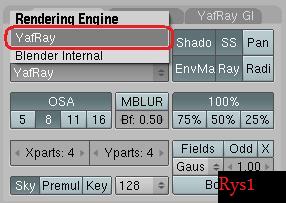
Teraz zaznaczamy nasz obiekt na który chcemy nałożyć nasz materiał lodu (klikamy na niego prawym klawiszem myszy). Wchodzimy w Materials buttons w zakładce Links and Pipeline klikamy Add New i w miejsce automatycznie wygenerowanej nazwy możemy wpisać własną nazwę np. lod (lepiej bez polskich znaków). Teraz wchodzimy w Texture button i tworzymy 3 tekstury tak jak na rys2. (zakładki Colors i Texture domyślnie są połączone, lecz rozdzieliłem je dla lepszego zobrazowania tych ustawień).
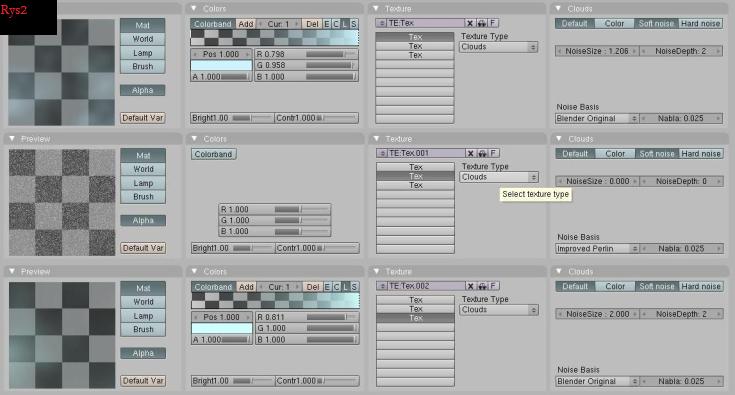 Teraz znowu przechodzimy do Materials button i ustawiamy wszystko tak jak na rys3. (i tu znowu z wiadomego powodu rozdzieliłem parę zakładek).
Teraz znowu przechodzimy do Materials button i ustawiamy wszystko tak jak na rys3. (i tu znowu z wiadomego powodu rozdzieliłem parę zakładek).
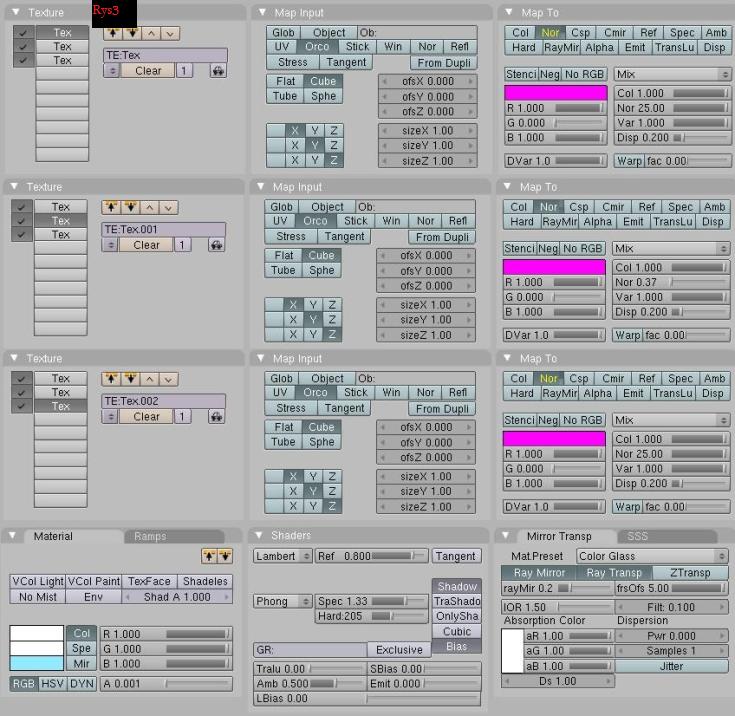 Teraz by zobaczyć nasz efekt w pełni wystarczy nacisnąć [F12] i poczekać na rezultat yaf ray'a.
Celem objaśnienia: stworzenie materiału lodu polegało na stworzeniu tekstur, które "wymodelowały" nasz obiekt przez zastosowanie chropowatości, którą ustawialiśmy w Materials button w zakładce map to wybierając NOR i zmieniają jego wartość poniżej. Znowu naszą przeźroczystość uzyskaliśmy edytując gotowy efekt Color Glass w zakładce Mirror Transp. Ważniejsze ustawienia które zmieniliśmy tam to IOR, czyli promień załamania i rayMir by uzyskać delikatne odbicie światła od obiektu. To by było na tyle, mam nadzieję, że ten tutorial pomoże uzyskać rządany efekt.
Teraz by zobaczyć nasz efekt w pełni wystarczy nacisnąć [F12] i poczekać na rezultat yaf ray'a.
Celem objaśnienia: stworzenie materiału lodu polegało na stworzeniu tekstur, które "wymodelowały" nasz obiekt przez zastosowanie chropowatości, którą ustawialiśmy w Materials button w zakładce map to wybierając NOR i zmieniają jego wartość poniżej. Znowu naszą przeźroczystość uzyskaliśmy edytując gotowy efekt Color Glass w zakładce Mirror Transp. Ważniejsze ustawienia które zmieniliśmy tam to IOR, czyli promień załamania i rayMir by uzyskać delikatne odbicie światła od obiektu. To by było na tyle, mam nadzieję, że ten tutorial pomoże uzyskać rządany efekt.
Komentarze
Spubreplelt
http://site.com - http://site.com - site1 site
site2
|
|

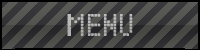

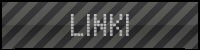

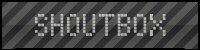


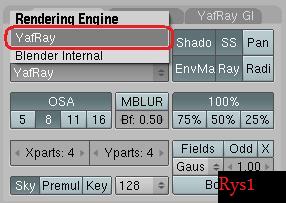
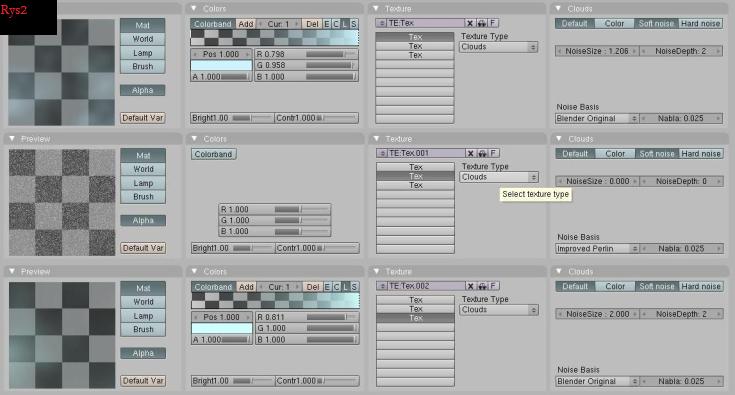 Teraz znowu przechodzimy do Materials button i ustawiamy wszystko tak jak na rys3. (i tu znowu z wiadomego powodu rozdzieliłem parę zakładek).
Teraz znowu przechodzimy do Materials button i ustawiamy wszystko tak jak na rys3. (i tu znowu z wiadomego powodu rozdzieliłem parę zakładek).
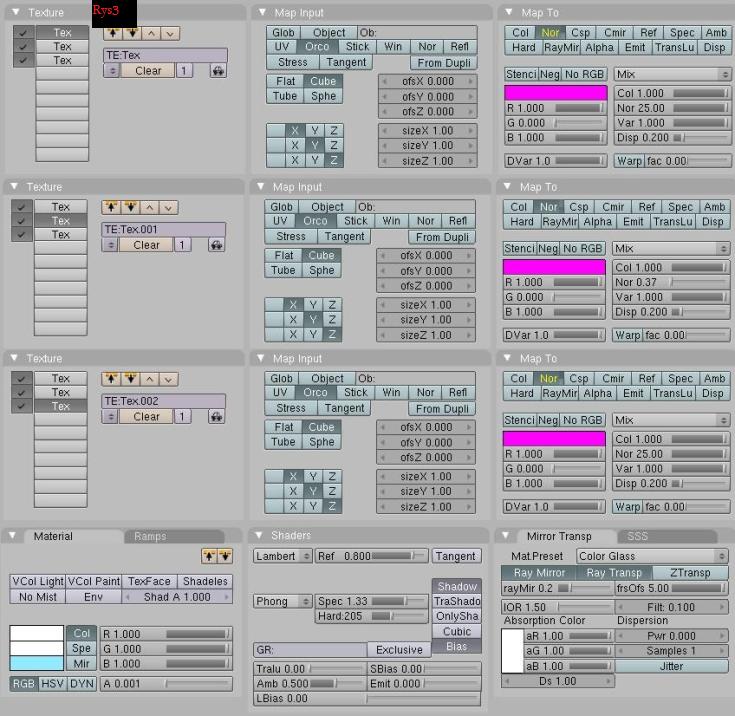 Teraz by zobaczyć nasz efekt w pełni wystarczy nacisnąć [F12] i poczekać na rezultat yaf ray'a.
Celem objaśnienia: stworzenie materiału lodu polegało na stworzeniu tekstur, które "wymodelowały" nasz obiekt przez zastosowanie chropowatości, którą ustawialiśmy w Materials button w zakładce map to wybierając NOR i zmieniają jego wartość poniżej. Znowu naszą przeźroczystość uzyskaliśmy edytując gotowy efekt Color Glass w zakładce Mirror Transp. Ważniejsze ustawienia które zmieniliśmy tam to IOR, czyli promień załamania i rayMir by uzyskać delikatne odbicie światła od obiektu. To by było na tyle, mam nadzieję, że ten tutorial pomoże uzyskać rządany efekt.
Teraz by zobaczyć nasz efekt w pełni wystarczy nacisnąć [F12] i poczekać na rezultat yaf ray'a.
Celem objaśnienia: stworzenie materiału lodu polegało na stworzeniu tekstur, które "wymodelowały" nasz obiekt przez zastosowanie chropowatości, którą ustawialiśmy w Materials button w zakładce map to wybierając NOR i zmieniają jego wartość poniżej. Znowu naszą przeźroczystość uzyskaliśmy edytując gotowy efekt Color Glass w zakładce Mirror Transp. Ważniejsze ustawienia które zmieniliśmy tam to IOR, czyli promień załamania i rayMir by uzyskać delikatne odbicie światła od obiektu. To by było na tyle, mam nadzieję, że ten tutorial pomoże uzyskać rządany efekt.







